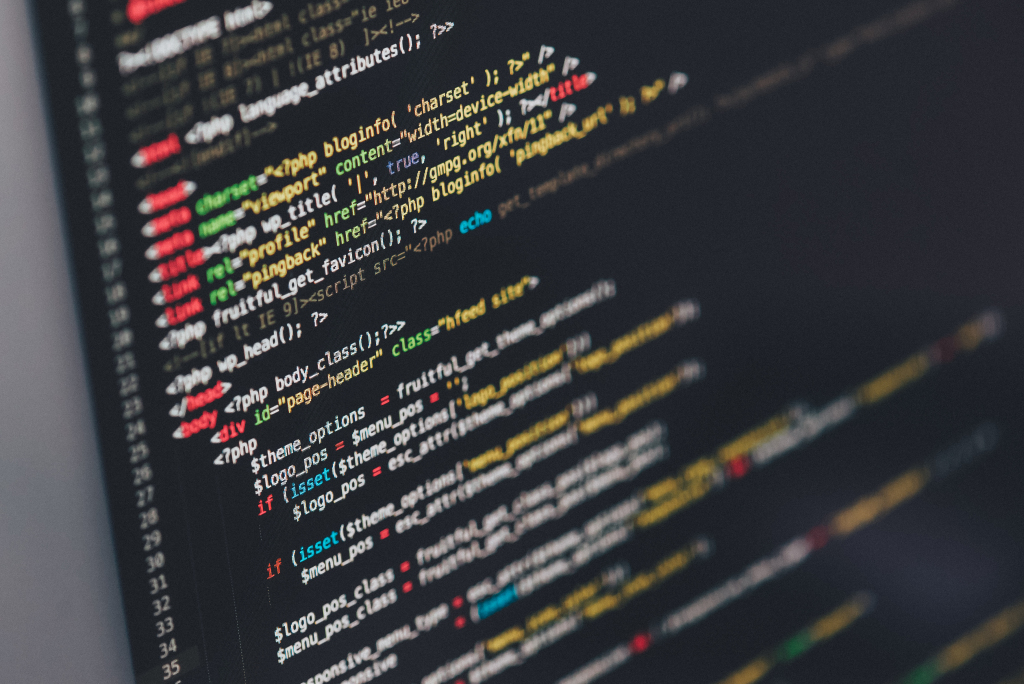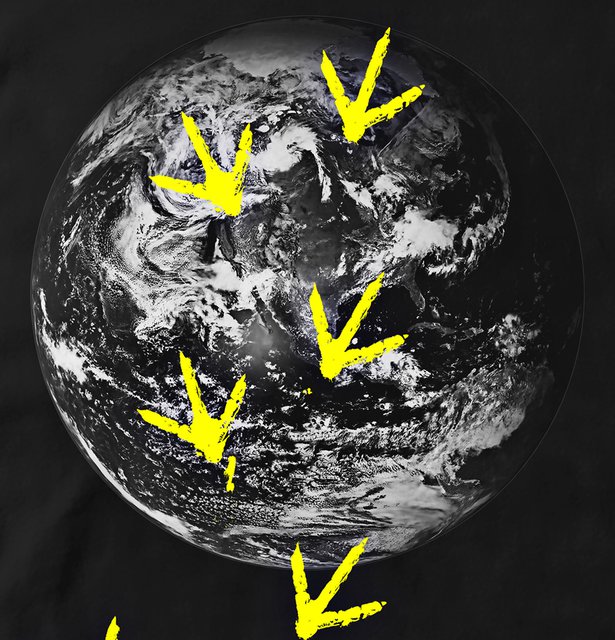MacbookPro 2020端末にて開発環境を整えようと思い、旧端末から以降してきてから別段メンテナンスをしてなかった
Homebrew を -doctor オプションでワーニングが出てた対処メモ
Warning: “config" scripts exist outside your system or Homebrew directories.
Warning: “config" scripts exist outside your system or Homebrew directories.
./configure scripts often look for *-config scripts to determine if
software packages are installed, and which additional flags to use when
compiling and linking.
Homebrew ディレクトリの外に config があるよって警告。
対処の参考にさせてもらったのは下記ページ
[ brew doctor したら Warning: “config" scripts exist outside your system or Homebrew directories.と出た時の解決法初心者的理解 – Qiita ]
まさしくドンピシャな対処方法がありました。
私の場合も先の投稿者同様
/Users/****/.pyenv/shims:
がPATH に含まれていたので 削除で対応です。
編集するプロファイルは Mac OS Catalina から zsh になったので、 ~/.zshrc を編集して余計なパスを削除しました。
Warning: You have unlinked kegs in your Cellar.
リンクされていない樽(パッケージ?)があるよって警告。
Warning: You have unlinked kegs in your Cellar.
Leaving kegs unlinked can lead to build-trouble and cause brews that depend on
those kegs to fail to run properly once built. Run brew link on these:
対処の参考にさせてもらったのは下記ページ。
[ Homebrewのアップデート時に出た5つのWarningと解決方法 – Qiita ]
単純に brew linik ○○ でリストされてたパッケージをリンクさせればいいらしい。
4つほどリストされてたのでそれぞれコマンドを打ってリンクさせました。
結果
Your system is ready to brew.
無事問題解決できました。